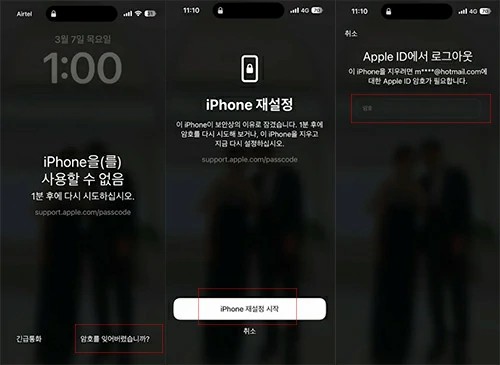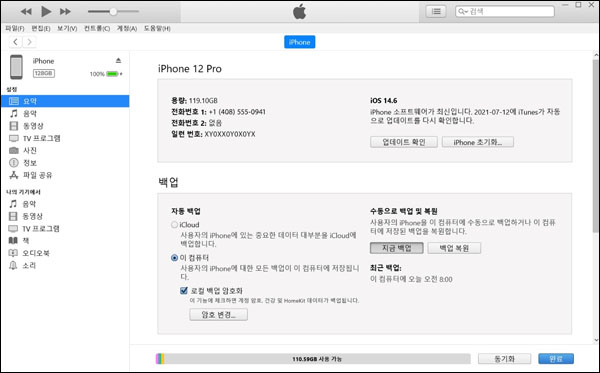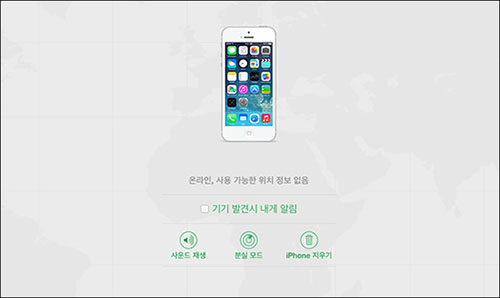아이폰을 사용하다 보면 원하지 않게 잠금화면 비밀번호를 잊어버리는 경우가 생길 수 있습니다. 이런 상황에서 아이폰 비밀번호를 푸는 방법은 무엇일까요?
이번 글에서는 아이폰 비번 뚫기 5가지 방법을 소개합니다. 소프트웨어 버전과 아이클라우드, 아이튠즈를 활용한 방법도 있지만, 그 외에는 PassFab iPhone Unlock을 통해 잠금을 우회할 수 있습니다. 계속 읽어보세요.
1부. 아이폰 암호 우회 방법 5가지 총 정리
아이폰 비밀번호 우회 방법
아래는 아이폰 비밀번호를 우회하는 다섯 가지 방법을 정리한 표입니다. 각 방법의 장단점을 비교하여 선택에 도움을 드립니다.
| 방법 | 장점 | 단점 |
|---|---|---|
| “암호를 잊어버렸습니까?” 옵션 | - 애플 공식 방법 | - iOS 15.2 이후만 가능 - 애플 아이디 필수 |
| 72시간 내 이전 암호 입력 | - 추가 도구 없이 간단하게 잠금 해제 가능 | - 이전 암호를 알아야 함 |
| PassFab iPhone Unlock | - 비밀번호 없이 아이폰 비번 뚫기 - 사용이 매우 간단함 |
- 일부 유료 기능 있음 |
| 아이튠즈 복원 | - 아이폰 복구 모드에서 바로 실행 가능 | - 데이터 손실이 발생할 수 있음 |
| iCloud를 통한 초기화 | - 원격으로 아이폰 초기화 가능 - Apple ID만 있으면 사용 가능 |
- 인터넷 연결이 필요하고 Apple ID와 비밀번호 필요 |
방법1. iOS 15.2 이후 버전으로 가능한 아이폰 비밀번호 뚫기
이 아이폰 우회 방법은 조건이 필요합니다.
- 지금 사용하고 있는 아이폰이 iOS 15.2이거나 그 이상의 버전일 것
- Apple ID와 암호를 알고 있을 것
- [나의 찾기] 기능이 켜져 있을 것
- 데이터나 와이파이에 연결된 상태일 것
이 4가지의 조건이 충족되었다면 아이폰 우회가 가능합니다. 아래의 단계를 따라서 아이폰 잠금화면 우회가 가능합니다.
-
먼저 아이폰 암호 우회를 위해서 잠금 화면에 [아이폰을 사용할 수 없음] [나중에 다시 시도하십시오] 라는 메세지라 뜰 때까지 암호를 시도
-
오른쪽 하단에 [암호를 잊어버렸습니까?]를 클릭
-
[아이폰 재설정 시작] 확인
-
Apple ID 암호 입력하여 로그아웃
-
[아이폰 지우기] 클릭하여 모든 데이터 및 설정 영구적 삭제

방법2. iOS 17 이후 버전이면서 3일 내에 비밀번호를 바꾼 경우의 아이폰 우회
이 방법은 아래 상황에 모두 해당되면 사용 가능합니다.
- 지금 사용하고 있는 아이폰이 iOS 17이거나 그 이후 버전일 것
- 72시간 전에 아이폰의 암호를 변경했을 것
- 데이터나 와이파이에 연결된 상태일 것
이 모든 조건이 만족한다면 다음과 같은 아이폰 잠금 화면 우회 방법을 사용할 수 있습니다.
-
잠금 화면에 [아이폰을 사용할 수 없음] [나중에 다시 시도하십시오] 라는 메세지라 뜰 때까지 암호를 시도
-
오른쪽 하단에 [암호를 잊어버렸습니까?]를 클릭
-
[암호 재설정 시도] 탭
-
이전 암호 입력 후 새 암호 설정

방법3. 조건 없이 아이폰 비번 푸는 법
다른 방법들의 조건에 해당하지 않는다면, 당황스러울 수 있습니다. 하지만 아무런 조건 없이 아이폰 잠금 뚫기가 가능한 방법도 있습니다. PassFab iPhone Unlock을 이용해보는 방법을 알려드리겠습니다.
-
컴퓨터에 PassFab iPhone Unlock을 다운로드하여 설치하고 "iOS 화면 잠금 해제"기능을 선택합니다. 그다음 "해제 시작"을 클릭하여 아이폰에서 잠금 화면 제거를 시작합니다.

-
아이폰을 컴퓨터에 연결하면 소프트웨어가 자동으로 감지합니다. 메인 화면에서 "시작"을 클릭합니다.

-
저장 경로를 선택하고 "다운로드"를 클릭하여 최신 펌웨어 패키지를 다운로드합니다.

-
"해제 시작"을 클릭하여 아이폰 잠금 화면을 제거합니다.

-
그런 다음 암호 없이 장치를 열거나 새 암호를 설정하거나 터치 ID(페이스 ID)를 사용하여 장치를 열 수 있습니다.

방법 4. 아이튠즈를 이용한 아이폰 비밀번호 뚫기
아이튠즈를 이용해서 아이폰을 풀기 위해서는 필요한 사항이 있습니다.
- 컴퓨터에 아이튠즈가 먼저 연결된 적이 있을 것
- 자신의 아이폰 기종을 복구모드로 바꾸는 방법을 알 것
이전에 아이튠즈를 연결한 적이 있다면 아래의 방법으로 아이폰 비번 뚫기가 가능합니다.
-
컴퓨터에 아이튠즈 실행 및 아이폰을 컴퓨터에 연결
-
아이폰을 복구모드로 연결
-
컴퓨터에 복구모드가 뜬다면 [확인] 클릭
-
[아이폰 초기화] 클릭

-
[복원 및 업데이트] 클릭 후 [동의] 클릭
아이폰 DFU 모드 진입 방법
iPhone 8 이상 (포함)
볼륨 올리기 버튼을 빠르게 누르고 놓습니다.
볼륨 내리기 버튼을 빠르게 누르고 놓습니다.
사이드 버튼 (전원 버튼)을 누르고 계속 누른 상태에서, 애플 로고가 나타날 때까지 기다립니다.
iPhone 7 및 7 Plus
사이드 버튼과 볼륨 내리기 버튼을 동시에 누르고 놓습니다.
애플 로고가 나타날 때까지 기다립니다.
iPhone 6s 및 이전 모델
홈 버튼과 사이드 (또는 상단) 버튼을 동시에 누르고 놓습니다.
애플 로고가 나타날 때까지 기다립니다.
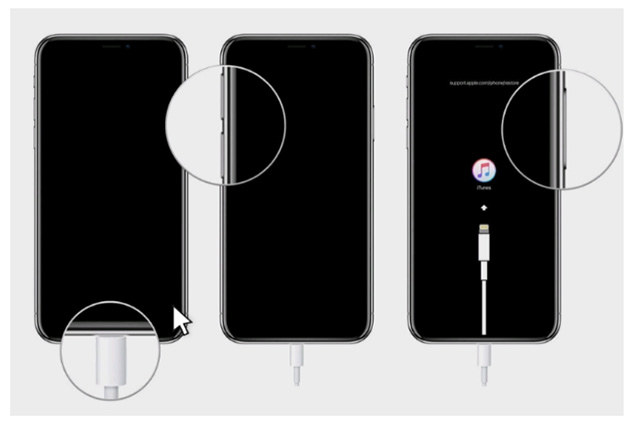

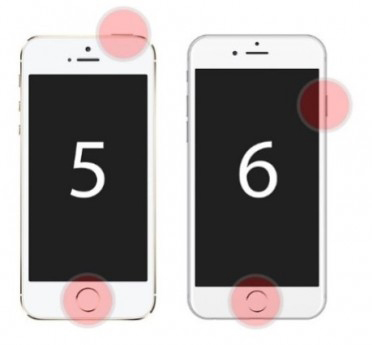
방법5. 아이클라우드를 통해서 아이폰 암호 우회
아이클라우드를 이용한 방법 역시 아이폰 잠금 뚫기를 위한 조건이 있습니다.
- 컴퓨터에서 아이클라우드 사이트를 이용한 적이 있을 것
- Apple ID와 암호를 알고 있을 것
위 두 가지에 해당한다면 아래 단계를 통해서 가능합니다.
-
컴퓨터에 아이클라우드 사이트 접속
-
Apple ID와 암호 입력
-
[내 기기 찾기] 클릭 후 [모든 장치] 선택
-
아이폰 우회하고자 하는 기기를 선택해서 [아이폰 지우기] 클릭

2부. 아이폰 암호 우회 비번 푸는법 5가지, 이 중에서 뭘 써야 할까?
아이폰 잠금 화면 우회를 할 때 가능한 방법을 5가지 소개해드렸는데요. 내 상황에 맞는 방법을 쓰는 것이 좋습니다. 각 방법의 초반부에 언급된 조건에 해당되는 지 확인을 해보고 진행하는 것을 추천드립니다. 내가 아무런 조건도 해당되지 않고, 너무 복잡하게 느껴진다면, PassFab iPhone Unlock을 이용해서 진행하는 것도 좋은 방법입니다.
3부. 아이폰 잠금 뚫기, 궁금한 점이 있어요.
Q1. 아이폰 잠금화면 암호를 없이 사용해도 되나요?
사실 이렇게 아이폰 잠금화면 암호를 이용하다보면 비밀번호를 까먹고 아이폰을 사용하지 못하는 상황이 발생하기도 합니다. 그래서 몇몇 사람들은 아이폰 잠금화면 암호 없이 아이폰을 사용하고 싶어하는데요. 사실 아이폰은 분실 시에 찾을 수 있는 확률이 낮고, 모르는 사람이 재판매하는 경우가 꽤 많기 때문에 내 정보를 안전하게 하기 위해서 잠금화면 암호를 설정하는 것이 좋습니다. 분실의 우려 뿐만이 아니라더라도, 암호가 없다면 다른 사람들이 내 아이폰 속의 데이터를 쉽게 볼 수 있으니 개인정보 보호의 목적에서라도 암호를 이용하는 것을 추천합니다.
Q2. Siri로 아이폰 잠금을 해제할 수 있나요?
예전에는 이 방법이 가능했는데요. 몇년 전 해당 방법의 악용 우려로 시리로 아이폰 잠금 해제하는 방법은 불가합니다. 다만, [명령 사용자화]를 통해서 우회를 통해 가능합니다.
Q3. 아이폰 잠금 화면 우회를 하면 무조건 데이터가 삭제되나요?
안타깝지만 맞습니다. 두번째 방법처럼 이전 비밀번호라도 입력해서 아이폰 잠금이 해제되지 않는다면, 모두 데이터는 삭제됩니다. 현재는 아이폰 암호 우회를 할 때 데이터가 삭제되지 않는 방법은 없습니다. 따라서 백업하는 습관을 기르는 것이 중요합니다.
결론
이렇게 아이폰 잠금화면을 열 수 없어서 고민하시는 분들을 위해서 아이폰 잠금 푸는법 5가지를 알려드렸습니다. 본인이 가지고 있는 아이폰의 사양이나 이전에 연결해둔 프로그램 등이 있는지를 확인해서 선택하시면 됩니다. PassFab iPhone Unlock을 통해서 무사히 아이폰 잠금 뚫기를 성공하시길 바랍니다!